一、刷卡“一键上课”开启电脑、投影仪等多媒体教学设备
二、登录上网账号
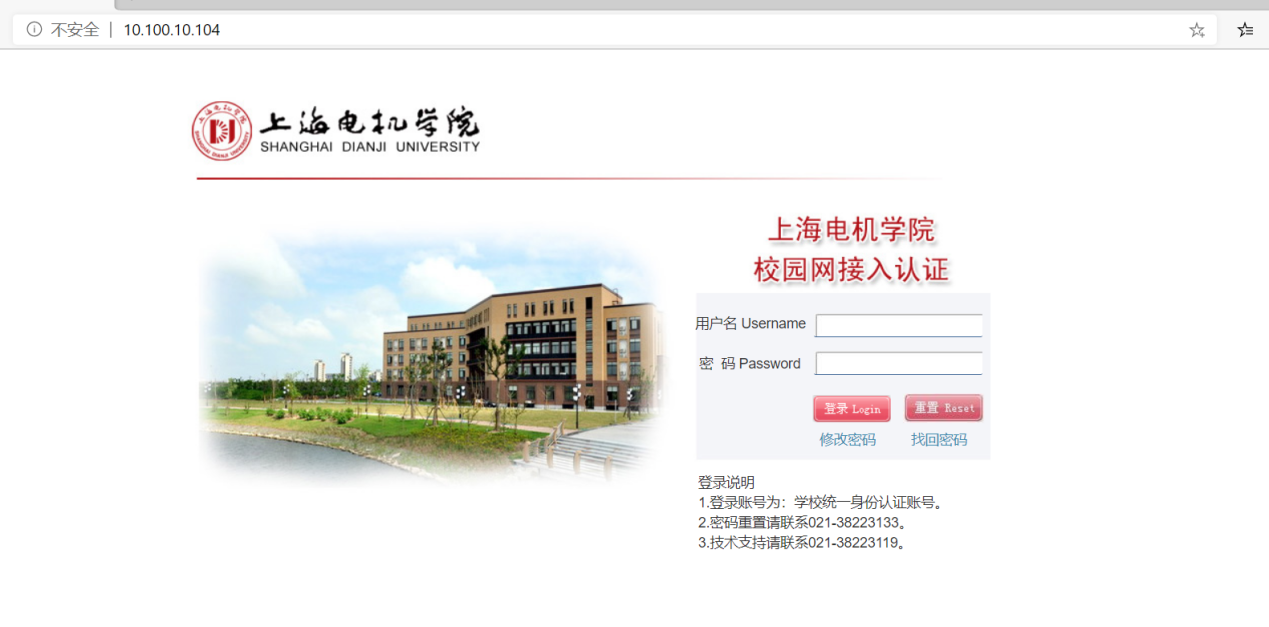
三、双击系统桌面“腾讯会议”并“微信扫码”登录
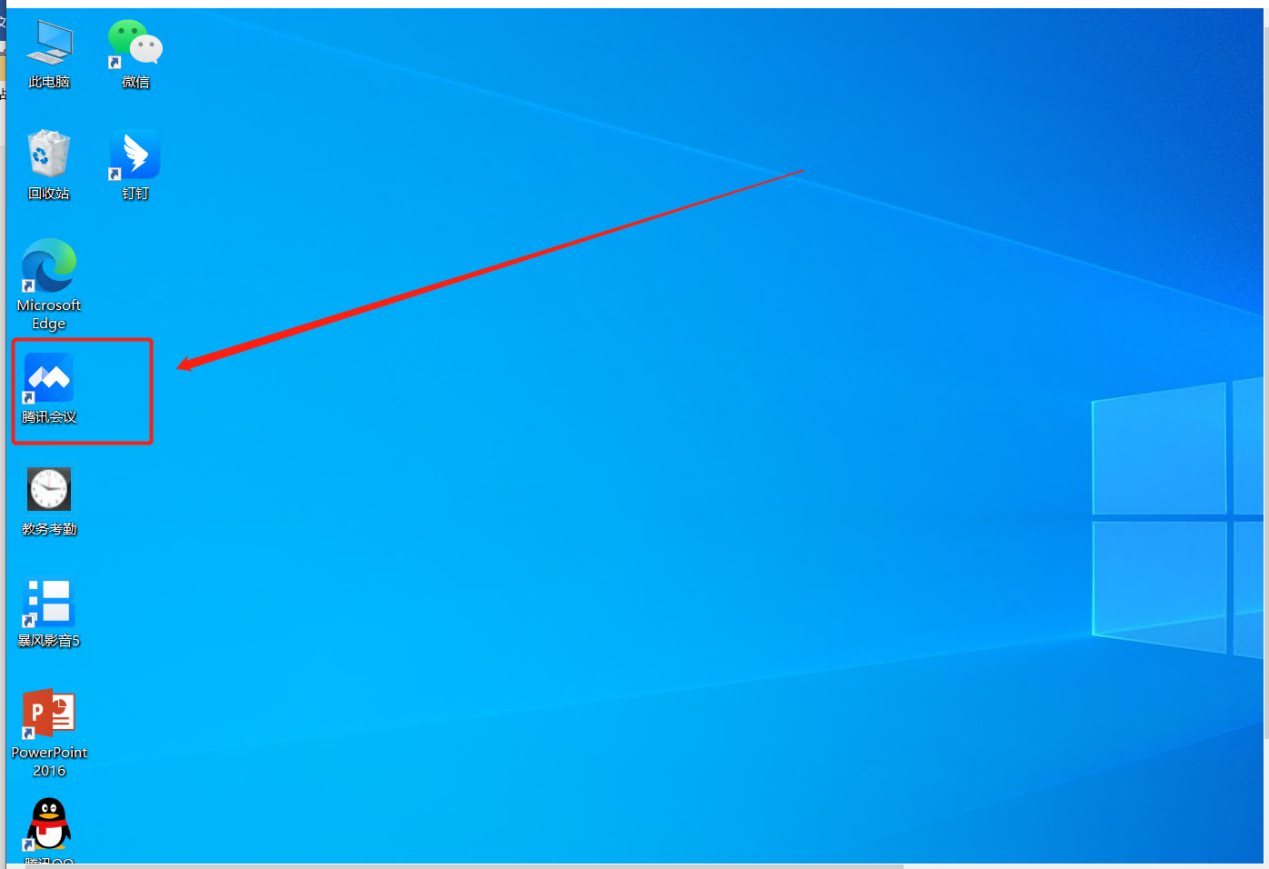
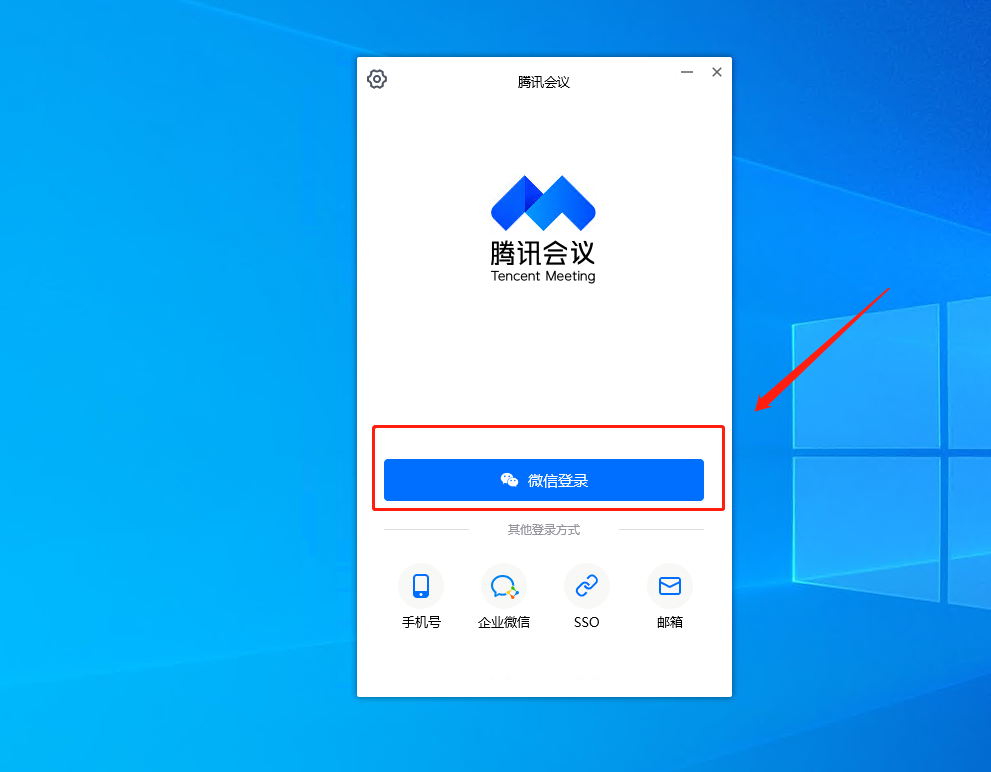
四、点击选择“快速会议”
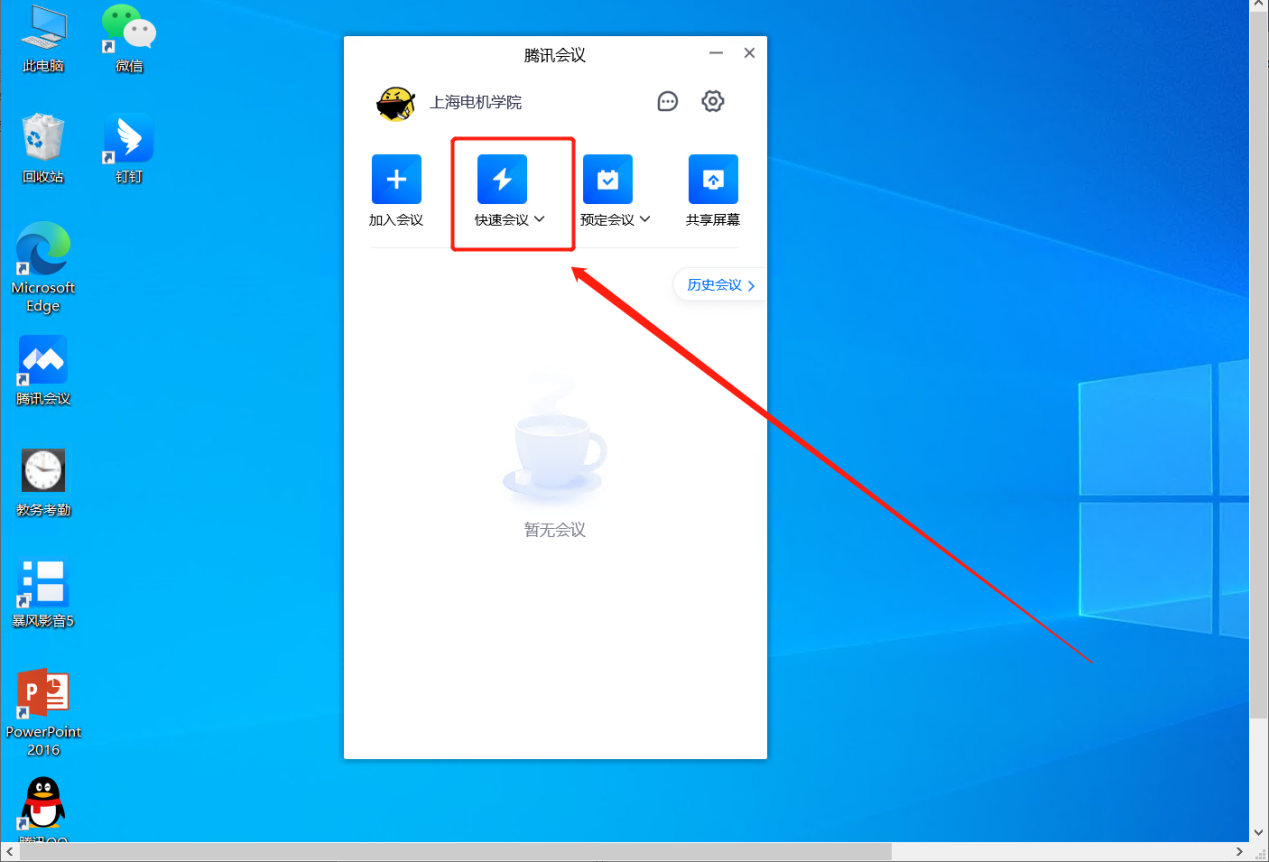
五、选择电脑音频并确认
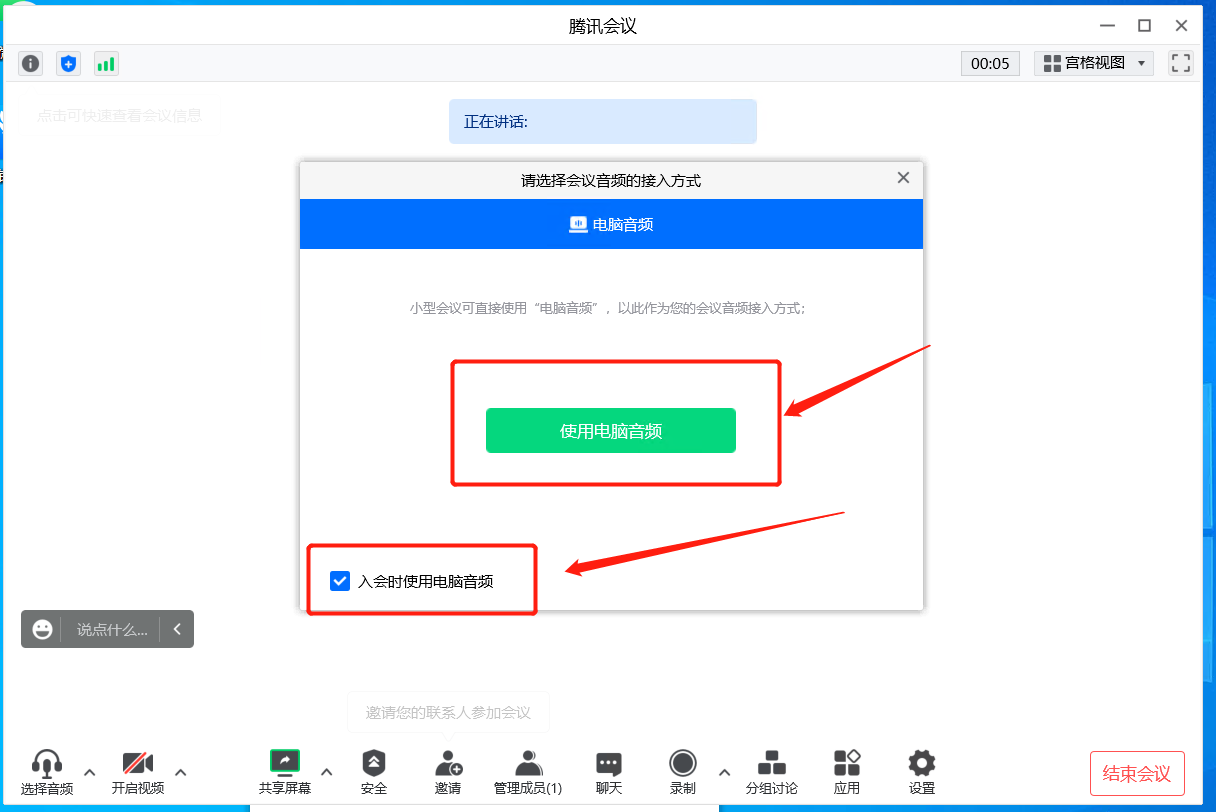
六、选择开启麦克风和开启视频 ,麦克风选择“USB Audio Device”
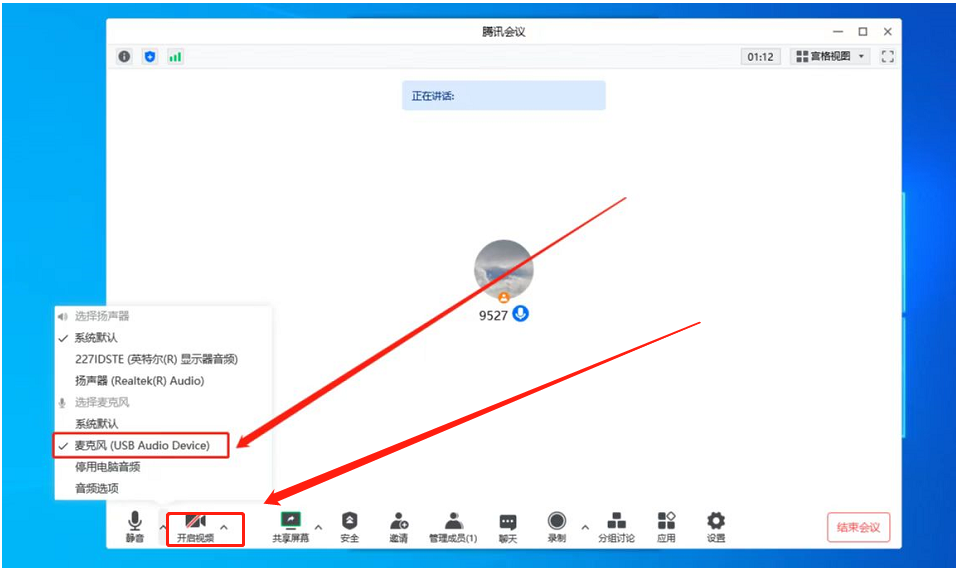
七、点击“共享屏幕”--“同时共享电脑声音”,然后点击“确认共享“
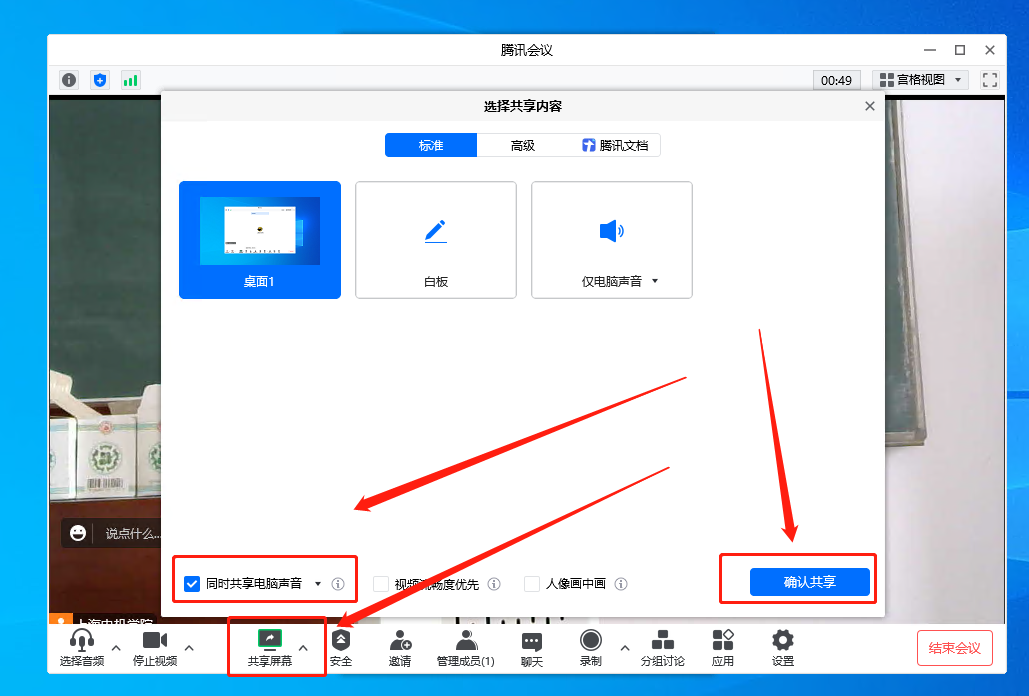
八、把“会议号”或“会议链接”,分享需加入的人员登录腾讯会议后选择“加入会议”,并输入分享的“会议号”或“会议链接”即可加入
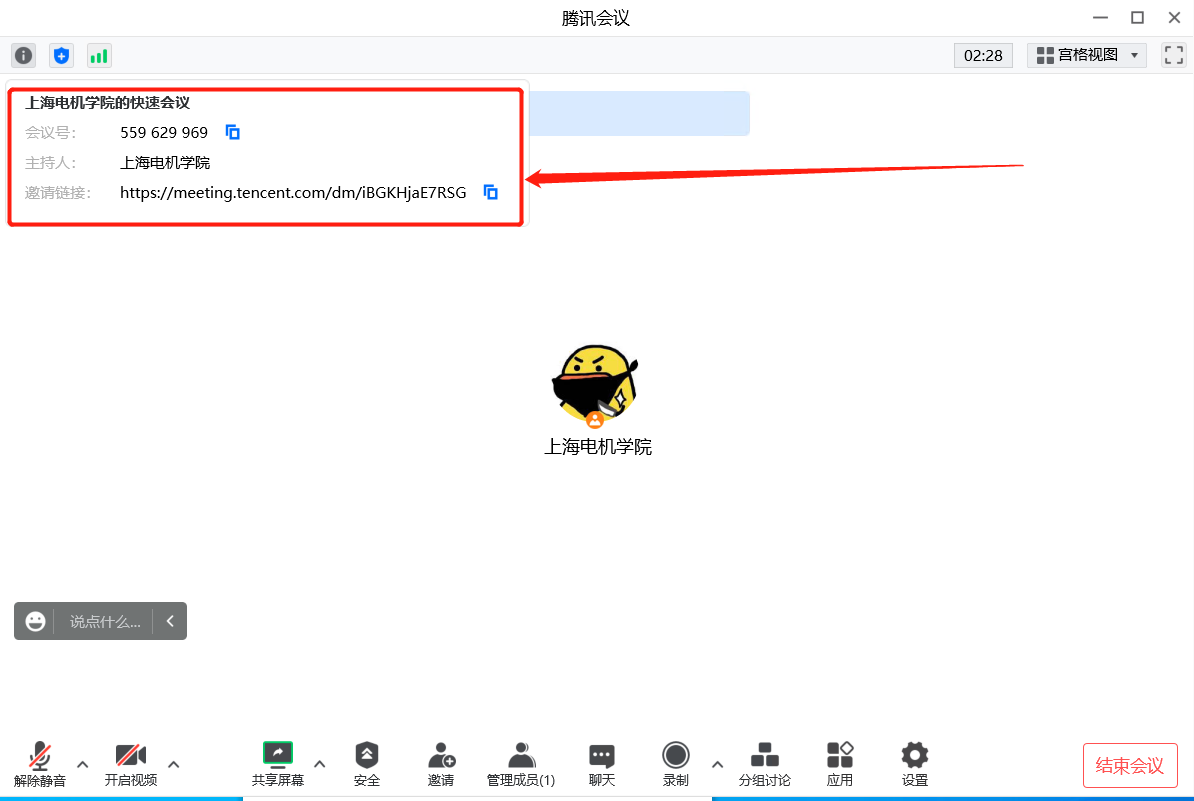
注意:现场教室上课的同学不需要加入会议,多人近距离加入同一个“腾讯视频会议”会造成干扰和杂音!